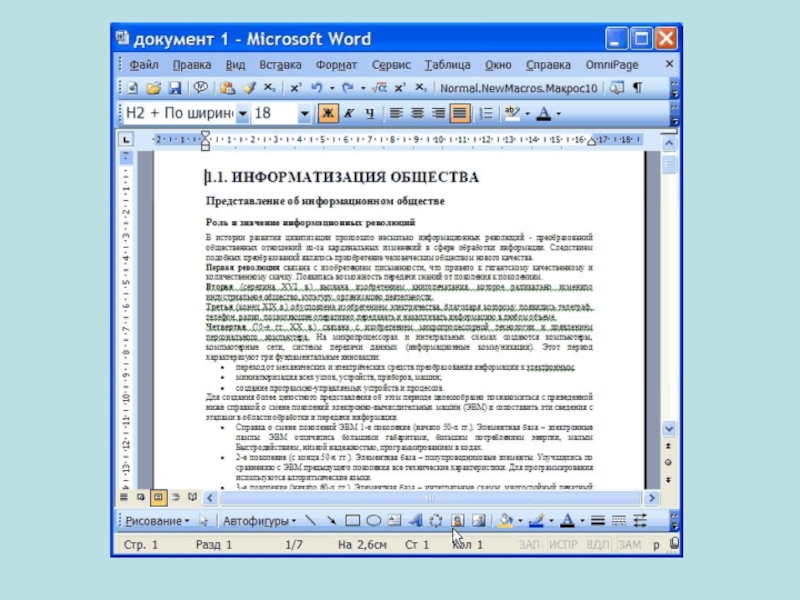- Главная
- Разное
- Дизайн
- Бизнес и предпринимательство
- Аналитика
- Образование
- Развлечения
- Красота и здоровье
- Финансы
- Государство
- Путешествия
- Спорт
- Недвижимость
- Армия
- Графика
- Культурология
- Еда и кулинария
- Лингвистика
- Английский язык
- Астрономия
- Алгебра
- Биология
- География
- Детские презентации
- Информатика
- История
- Литература
- Маркетинг
- Математика
- Медицина
- Менеджмент
- Музыка
- МХК
- Немецкий язык
- ОБЖ
- Обществознание
- Окружающий мир
- Педагогика
- Русский язык
- Технология
- Физика
- Философия
- Химия
- Шаблоны, картинки для презентаций
- Экология
- Экономика
- Юриспруденция
1. Использование средств MS Office для создания электронного учебника. Средства MS Word презентация
Содержание
- 1. 1. Использование средств MS Office для создания электронного учебника. Средства MS Word
- 2. Средства MS Word Подготовка материала (текстов, иллюстраций)
- 3. Подготовка материала Размещение элементов документа согласно логики учебного материала Форматирование Добавление графики, мультимедиа
- 4. Формирование гипертекстового документа создание на основе заголовков
- 5. Сохранение документов в формате html Для сохранения
- 7. Создание тестов с помощью VBA VBA (Visual
- 8. Элементы управления Элементы управления размещены на панели инструментов Элементы управления
- 9. Основные элементы управления переключатель, флажок, список, текстовое поле, кнопка
- 10. Проектирование теста После добавления элементов управления с ними можно работать как с графическими объектами.
- 11. Изменение свойств элементов управления Кнопка Свойства панели инструментов Элементы управления Окно свойств объекта OptionButton1
- 12. Свойства элементов RadioButton и CheckBox Name –
- 13. Свойства элемента TextBox Name – имя элемента, Text - текст внутри элемента
- 14. Свойства элемента ComboBox Созданный элемент ComboBox не
- 15. Запуск редактора VBA
- 16. Обработка события нажатия на кнопку Private Sub
- 18. Средства MS Excel Подготовка таблиц Подготовка диаграмм Создание тестов
- 19. Пример теста
- 20. Тест после выполнения
- 21. Технология создания теста На первом листе «ТЕСТ»
- 22. Защита ячеек и листов книги Можно определить
- 23. VBA в MS Excel пользовательские формулы, макросы, обработка событий, связанных с элементами управления.
- 24. Спасибо за внимание!
Слайд 2Средства MS Word
Подготовка материала (текстов, иллюстраций)
Формирование гипертекстового документа (создание внутренних и
внешних ссылок)
Сохранение документов в формате html
Создание тестов с помощью VBA
Сохранение документов в формате html
Создание тестов с помощью VBA
Слайд 3Подготовка материала
Размещение элементов документа согласно логики учебного материала
Форматирование
Добавление графики, мультимедиа
Слайд 4Формирование гипертекстового документа
создание на основе заголовков разного уровня автоматического оглавления,
вставка в
документ сносок,
вставка в документ закладок,
создание внутренних гиперссылок,
создание внешних гиперссылок.
вставка в документ закладок,
создание внутренних гиперссылок,
создание внешних гиперссылок.
Слайд 5Сохранение документов в формате html
Для сохранения файла в формате веб-страницы достаточно
выполнить команду
Файл \ Сохранить как веб-страницу
Файл \ Сохранить как веб-страницу
Слайд 7Создание тестов с помощью VBA
VBA (Visual Basic for Application) – встроенный
в MS Office язык программирования
Слайд 10Проектирование теста
После добавления элементов управления с ними можно работать как
с
графическими объектами.
Слайд 11Изменение свойств элементов управления
Кнопка Свойства панели инструментов Элементы управления
Окно свойств объекта
OptionButton1
Слайд 12Свойства элементов
RadioButton и CheckBox
Name – имя элемента,
Caption – комментарии рядом с
переключателем,
GroupName - имя группы (свойственно для RadioButton),
Value - состояние элемента включено/выключено
(значение true соответствует включенному элементу, false - отключенному).
GroupName - имя группы (свойственно для RadioButton),
Value - состояние элемента включено/выключено
(значение true соответствует включенному элементу, false - отключенному).
Слайд 14Свойства элемента ComboBox
Созданный элемент ComboBox не заполнен, чтобы добавить в него
пункты необходимо использовать VBA:
Private Sub Document_Open()
ComboBox1.AddItem "вариант1"
ComboBox1.AddItem "вариант2"
ComboBox1.AddItem "вариант3"
End Sub
Слайд 16Обработка события
нажатия на кнопку
Private Sub CommandButton1_Click()
Dim sum
sum = 0
If OptionButton1.Value =
True Then sum = sum + 1
If CheckBox2.Value = True And CheckBox3.Value = True Then sum = sum + 1
If ComboBox1.ListIndex = 1 Then sum = sum + 1
If TextBox1.Text = "правильный" Then sum = sum + 1
MsgBox "Вы набрали " & Str(sum) & " балл(ов)", , "Результат"
End Sub
If CheckBox2.Value = True And CheckBox3.Value = True Then sum = sum + 1
If ComboBox1.ListIndex = 1 Then sum = sum + 1
If TextBox1.Text = "правильный" Then sum = sum + 1
MsgBox "Вы набрали " & Str(sum) & " балл(ов)", , "Результат"
End Sub
Слайд 21Технология создания теста
На первом листе «ТЕСТ» вводятся тестовые вопросы и выделяются
ячейки под ответы.
На втором листе «РЕЗУЛЬТАТ» вводятся формулы для вычисления количества баллов.
На втором листе «РЕЗУЛЬТАТ» вводятся формулы для вычисления количества баллов.
Слайд 22Защита ячеек и листов книги
Можно определить защищаемый объект - весь лист
или диапазон ячеек.
Можно разрешить изменение только в некоторых ячейках.
Можно разрешить изменение только в некоторых ячейках.